
İçindekiler:
- Yazar John Day [email protected].
- Public 2024-01-30 13:22.
- Son düzenleme 2025-01-23 15:14.
Bu küçük program, mürekkep püskürtmeli veya lazer yazıcıları olan kişiler için bir zorunluluktur. Yazıcınız bazen bir yazdırma işi gönderdiğinizde kendi başına bir hayat sürüyor gibi görünüyorsa, sayfalarca saçma sapan veya boş sayfalar çıkarmaya başlarsa ve onu kapatıp tekrar açtıktan sonra bile yazdırmayı durdurmayacak, bu küçük yardımcı program bir Godsend olacaktır. Yapılandırmanıza uyacak şekilde özelleştirebilirsiniz ve çoğu Micro$oft sürümünde çalışır.
Adım 1: Ne Yapar…
Instructable, bilgisayar belleğini ve yazdırma işlerinin depolandığı dizini temizleyen küçük bir yardımcı program dosyasıdır (toplu iş dosyası). Toplu iş dosyaları nelerdir? Toplu iş dosyaları, bir DOS veya Windoz bilgisayarında bir dizi yararlı görevi programlamanıza izin veren, TXT biçiminde yazılmış çok basit dosyalardır. VE harika araçlar oluşturmak için uzman bir programcı olmanıza gerek yok, sadece Google 'BATCH DOSYALARI' ve yığınlarca faydalı bilgi ve birçok program bulacaksınız. Bu toplu iş dosyası, yazıcıya veri göndermeyi hemen durdurur, işletim sistemi tarafından kontrol edilen arka plan sürecini durdurur ve bilgisayarın yazdırma sistemini sıfırlar. Daha sonra, arka plan hizmetini yeniden başlatarak, bilgisayarı yeniden başlatmanıza gerek kalmadan işi yeniden yazdırmanıza olanak tanır.. Toplu iş dosyasının yapamadığı şey, yazıcının belleğini temizlemektir! Bir yazıcıda az miktarda dahili bellek bulunur, bunun manuel olarak silinmesi gerekir. Bunu, yazıcı hatalı çalışmaya başlar başlamaz kapatarak yaparsınız, toplu iş dosyasını çalıştırdığınızda tekrar açmayı unutmayın!
2. Adım: Toplu İş Dosyası Nasıl Oluşturulur
Toplu iş dosyaları basitçe 'BAT' uzantılı 'metin' dosyalarıdır, yani dosya adı 'purge.bat' olacaktır PC'nizin hemen her yerinde bulunabilirler. Masaüstünüzün herhangi bir yer gibi iyi bir yer olmasını tavsiye ederim. Hatırlanması gereken tek şey, Windoz'un çoğu sürümünün dosyaların uzantısını otomatik olarak gizlediğidir, bu yüzden bu hatayı yapmamaya dikkat edin. Uzantı, bilgisayara M$ Word'ün DOC'yi açması, Not Defteri'nin TXT'yi açması, Photoshop'un JPG'yi açması gibi dosyayı açmak için hangi programı kullanacağını söyleyen dosya türü belirleyicisidir. Uzantıları görünür kılmak için BİLGİSAYARI'na gidip tıklamanız gerekir. ARAÇLAR, ardından KLASÖR SEÇENEKLERİ, ardından GÖRÜNÜM. BİLİNEN DOSYA TÜRLERİ İÇİN UZANTILARI GİZLE seçeneğinin işaretini kaldırın. Toplu iş dosyası tamamlandığında, yukarıdaki adımların aynısını takip edebilir ve uzantıları yeniden gizlemek için kutuyu yeniden işaretleyebilirsiniz. NOTEPAD gibi basit bir METİN düzenleyici açın ve aşağıdaki tüm metni kesip yapıştırın … Ardından dosyayı kaydedin. masaüstünüzde oluşturduğunuz Benimki PURGE. BAT'ı aradım Toplu iş dosyalarında yazmak istediğiniz satırdan önce REM komutunu kullanarak yorum ekleyebilirsiniz. Bu benim purge.bat dosyam…. REM Bu, yazdırma kuyruğunu temizleyen basit bir toplu iş dosyasıdır. REM İlk satır yazdırma kuyruğunu durdurur net stop spoolerREM Sonra normalde C:C:REM olan ana sabit diske geçeriz Sonra sistem yazıcı biriktirme klasörüne geçerizcd %systemroot%system32\spool\PRINTERSREM Daha sonra oradaki *.* içindeki yazdırma işlerini sileriz /yesREM Ardından yazdırma kuyruğunet start spooler'ı başlatırız
Adım 3: Nasıl Yapılır…. PURGE. BAT Yardımcı Programını Kullanma
Örnek: Yazıcınıza az önce önemli bir iş gönderdiniz, yazdırmaya başlıyor, sonra zihinselleşiyor ve bir yalpalıyor, sebepsiz yere kağıt fışkırtıyor. Aşağıdaki 5 adımı takip edin….1. PANİK YAPMAYIN 2. Yazıcıyı hemen kapatın. Aynı anda kapanmazsa, güç düğmesini basılı tutmayı unutmayın. Gerekirse bunu duvarda yapın.3. Masaüstünüze gidin ve PURGE. BAT dosyasına tıklayın. Kendi işini otomatik olarak yapacaktır.4. Yazıcıyı açın.5. İşi yeniden yazdırın.
Önerilen:
Akü Tasarrufu, Kurşun Asit Araba veya Lipo Akü için ATtiny85'li Deşarj Koruyucu Kesme Anahtarı: 6 Adım

Akü Tasarrufu, Kurşun Asit Araba veya Lipo Akü için ATtiny85'li Deşarj Koruyucu Kesme Anahtarı: Arabalarım ve güneş enerjisi sistemlerim için birkaç akü koruyucuya ihtiyacım olduğundan, ticari olanları 49 doları çok pahalı buldum. Ayrıca 6 mA ile çok fazla güç kullanırlar. Konuyla ilgili herhangi bir talimat bulamadım. Ben de 2mA çeken kendiminkini yaptım.Nasıl yani
KB-IDE: ESP32 Board için Blok Programı: 5 Adım
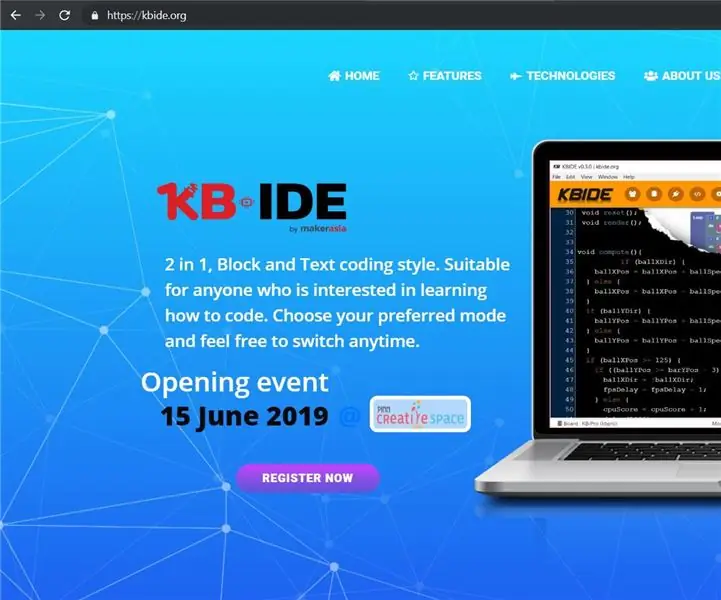
KB-IDE: ESP32 Board için Blok Programı: 15 Haziran 2019'da MakerAsia, ESP-IDF ve Arduino IDE (ESP32 Core) için yeni IDE olan KB-IDE'yi piyasaya sürdü.KB-IDE, IoT panoları için üçlü mod programlama IDE'sidir. Şu anda ESP32 kartlarını desteklemektedir. Kullanıcılar Blok modunda (Görsel programlama) ve Kod
3D yazıcılar için DIY Filament Sensör: 6 Adım

3D yazıcılar için Kendin Yap Filament Sensörü: Bu projede, 3d yazıcıda filaman bittiğinde gücü kapatmak için kullanılan 3d yazıcılar için bir filaman sensörünü nasıl yapabileceğinizi gösteriyorum. Bu sayede küçük filament parçaları ekstrüderin içine sıkışmaz. Sensör de bağlanabilir
Kerbal Space Programı için Fiziksel Bir Aşama Düğmesi ile Uzay Lansmanınızı Yükseltin: 6 Adım

Uzay Lansmanınızı Kerbal Space Programı için Fiziksel Evreleme Düğmesi ile Yükseltin: Geçenlerde Kerbal Space Programının demo versiyonunu aldım. Kerbal Space Program, roketler tasarlamanıza ve fırlatmanıza ve onları uzak aylara ve gezegenlere yönlendirmenize izin veren bir simülatör oyunudur. Hala aya başarılı bir şekilde inmeye çalışıyorum (o
Pixma Yazıcılar için Canon F Tepsisi-Doğrudan Yazdırılabilir CD/DVD'lere Baskı: 3 Adım

Pixma Yazıcılar için Canon F Tepsisi-Doğrudan Yazdırılabilir CD/DVD'lere Baskı: Pixma MP600'ünüz veya F tepsisine ihtiyaç duyan diğer Canon'unuz için CD baskı Tepsisi nasıl yapılır
